
Одной из самых главных потребностей пользователей персональных компьютеров и ноутбуков является качественная акустика.
Именно от правильности настойки эквалайзера зависит, будет ли звучать ваша система должным образом.
Рассмотрим в качестве примера систему стерео 5.1 на базе аудиокарты среднего класса и программного обеспечения Realteck.
Перед тем, как настроить эквалайзер для windows 7, первым делом необходимо установить все программное обеспечение и соединить акустическую систему к аудиокарте.
В конце инструкции мы предоставим вам возможность скачать эквалайзер для windows 7 с нашего сайта. Бесплатно, естественно.
Предлагаемый нами гаджет можно настроить под себя, то есть там легко меняются стили и цвета, а его чувствительность настолько велика, что реакция на звук происходит молниеносно. Так что в конце статьи даем ссылку — пользуйтесь.
Эквалайзер для Windows 10. Как включить эквалайзер 2021
Как настроить эквалайзер в Виндовс 7
Открываем меню «Пуск», кликнув по соответствующему значку, и выбираем «Панель управления».
Сразу проставляем режим отображения значков «Крупные значки» для предоставления более удобного варианта отображения содержимого панели управления.
Настройка эквалайзера продолжается: отыскиваем пиктограмму динамика, а затем кликаем по ссылке «Звук»
Далее мы переходим на вкладку «Воспроизведение». Остается лишь выбирать наше звуковое устройство – «Динамики».
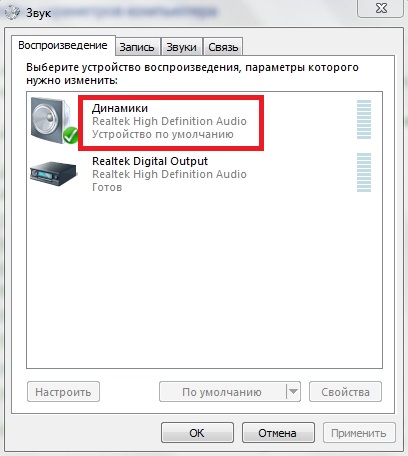
Кликаем по активизировавшейся кнопке «Свойства»
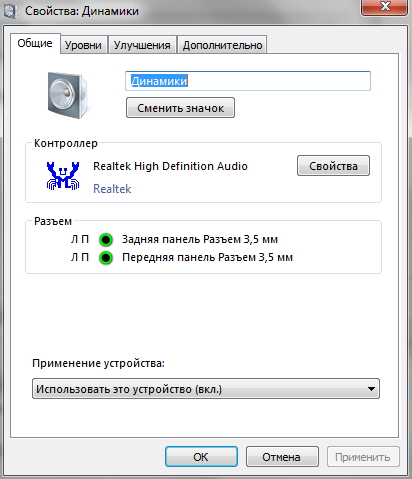
Здесь перед нами предстает исчерпывающая информация о разъемах, которые есть задней и лицевой панели нашей аудиокарты. Здесь изменять ничего не нужно, т.к. по умолчанию устройство включено. Смело переходим на следующую вкладку – «Уровни».
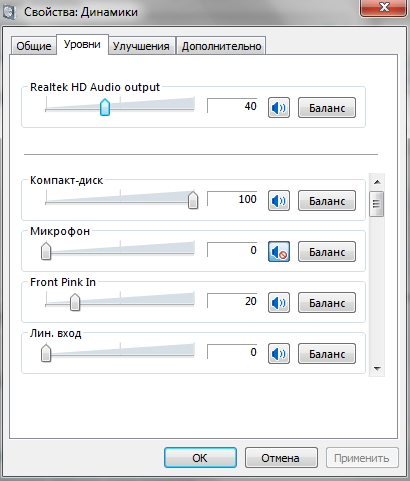
Передвигая ползунки влево или вправо, мы получаем возможность выборочно изменять параметры уровня громкости для конкретного динамика. Оптимальное положение, естественно, определяется опытным путем.
Чтобы включить эквалайзер на windows 7, переходим на третью вкладку «Улучшения» и проставляем галочку «Эквалайзер»
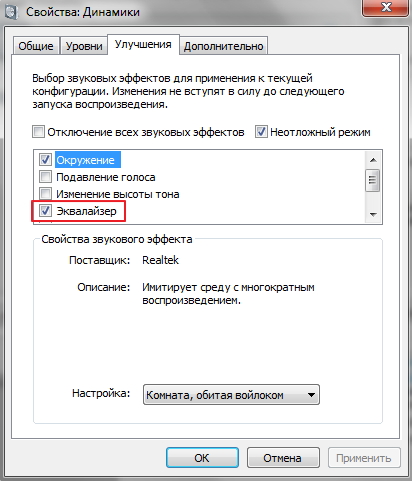
Теперь мы имеем полное право вносить изменения в эквалайзер самой аудиокарты, и они будут немедленно применены и сохранят свое действие даже после перезагрузки системы. Заходим в эквалайзер нашей звуковой карты, вызвав его из трея.
Path To HI-FI #1. Как получить лучший звук в windows? (Глобальный эквалайзер)
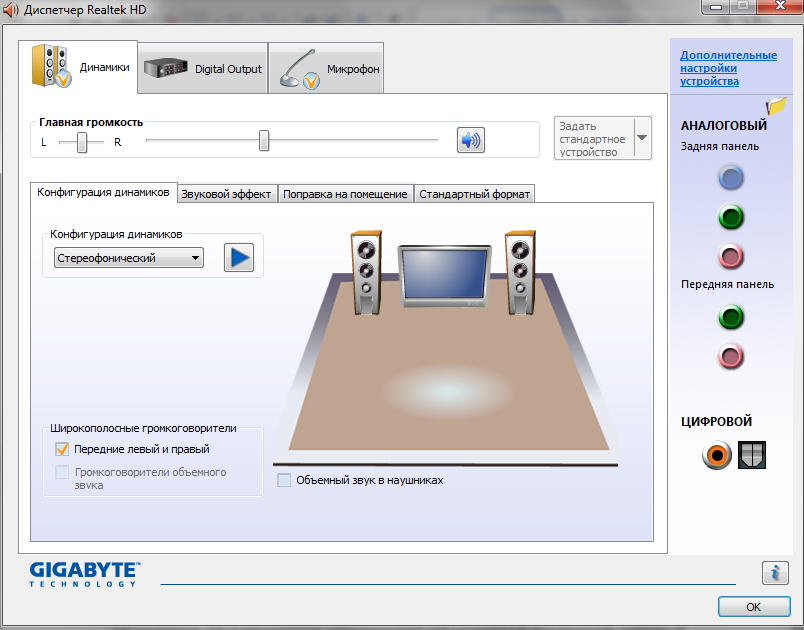
Современные аудиокарты имеют очень много разномастных настроек, позволяющих изменить как частотные, так и мощностные характеристики для конкретной акустической системы.
К примеру, для мощной полупрофессиональной системы, возможно, появятся иные настройки и ползунки, которые позволяют не просто выбирать тип эквалайзера из выпадающего списка, а создавать свой собственный эквалайзер, передвигая многочисленные ползунки, регулирующие полосу пропускания звуковых частот применительно к каждому конкретному динамику акустической системы.
Здесь же представлены скудные настройки: «поп», «лайв», «клаб», караоке» и «рок». Следовательно, выберите такой режим, который обеспечит наиболее качественное воспроизведение именно того вида музыки, который вы предпочитаете.
Обещанный эквалайзер
В начале статьи мы обещали вам модный гаждет, скачать эквалайзер для виндовс 7 можно по этой ссылке.
Источник: windows-9.net
Как скачать и настроить программу эквалайзер для Windows 7, 8, 10, XP на компьютер, ноутбук? Где находится эквалайзер в Windows 7, 8, 10, XP на компьютере, ноутбуке?

Для того чтобы настроить эквалайзер в Windows 7 его нужно найти и открыть. Некоторые пользователи имеют с этим сложности. Потому, остановимся на процессе детально. Делаем такие шаги:
- Заходим в меню «Пуск», открываем там «Панель управления»
- Меняем режим отображения на «Крупные значки», иначе дальше будет сложно работать. Заходим в раздел «Оборудование и звук».

- Ищем ярлык динамиков.
- Кликая дважды на значке динамика переходим в раздел «Свойства». Здесь откроется информация обо всех разъемах, имеющихся в компьютере.
- Переходим во вкладку «Уровни».
Здесь передвигая ползунок можно регулировать уровень звука на всех устройствах.
- Переходим во вкладку «Улучшения» и ставим галочку напротив пункта «Эквалайзер».
- Можно вносить изменения в эквалайзер аудиокарты.
После внесения необходимых изменений иногда возникает необходимость останавливать и запускать воспроизведение звука, для того чтобы изменения подействовали.
В раскрывшемся списке «Настройка» установите флажок «Эквалайзер». Затем выберите жанр музыки, который интересует вас на этот момент. Измените настройки и нажимайте на клавишу «Применить».
Попробуйте различные варианты звучания. Если имеется вкладка Dolby, то перейдите в нее, установите флажок возле Dolby Sound Room. Эта функция поможет добиться объемного реалистичного звучания. А для эффектного звучания вашего компьютера подойдут анализаторы спектра звука (эквалайзеры).
Инструкция
- Запустите на своем компьютере программу Windows Media Player. В верхней части рабочего окна кликните на иконку эквалайзера и откроется окно его настройки. В основном окне эквалайзера вы можете самостоятельно выставить необходимые настройки для воспроизведения звука. Если вы первый раз сталкиваетесь с настройкой эквалайзера, то оптимальным вариантом будет прибегнуть к существующим параметрам. Для этого откройте соответствующий выпадающий список и выберите подходящий параметр, например, джаз, рок, поп и так далее. Готовые настройки эквалайзера
- Также присутствует возможность скачать готовые настройки эквалайзера из интернета. Их можно найти на различных современных ресурсах. Однако, скаченные настройки нельзя применить автоматически, вам будут предоставлены значения соответствующих регуляторов. Для применения скаченных настроек нужно открыть панель управления эквалайзером и вручную выставить необходимые значения.
- Перед выбором оптимальной конфигурации эквалайзера следует внимательно ознакомиться со всеми параметрами вашей акустической системы. На колонках с разным диапазоном используемых частот аудиофайлы с одинаковой настройкой эквалайзера могут звучать по-разному. Также звучание может отличаться из-за разной оцифровки звуковых дорожек.
- Устанавливая параметры эквалайзера в проигрывателе Windows Media Player помните, что на качественное звучание аудиодорожек также влияют настройки вашей звуковой карты. Для установки необходимых параметров звуковой карты необходимо открыть соответствующую утилиту, которая отвечает за ее правильную работу. Чаще всего иконка данной утилиты находится в трее или в панели управления операционной системой. Во многих утилитах управления звуковой картой присутствует собственный эквалайзер, который в первую очередь влияет на все звуки, воспроизводимые компьютером. Для удобства настройки звука полностью отключите один из эквалайзеров.
Скачать эквалайзер для Windows 7 бесплатно с Unibites
Загрузить эквалайзер для Windows 7 бесплатно
Этот эквалайзер имеет восемь разных спектров. Тут вы найдете маленькие и большие 16-ти полосные эквалайзеры. Есть возможность изменять цвет и размер шкал, шрифты. Но все эти манипуляции нужно проводить в программе Photoshop, то есть это подходит для тех, кто ею владеет. Остальные могут получать удовольствие, подбирая музыкальные фотообои, которые вы найдете в архиве, и настраивая рабочий стол на свой вкус.
Еще одна интересная программа для оформления рабочего стола – NeonVisual. Сегодня доступны 4 варианта визуализации звука. Каждая из четырех имеет свои настройки.
Внешние эквалайзеры
Многие плейеры, такие как Winamp, содержат собственный эквалайзер, который работает только тогда, когда запущен этот плеер. Для всех остальных звуков сохраняются системные настройки. Если используются другие программы, например, просмотра видео или браузер, то системный эквалайзер, который по умолчанию отключен, может ухудшить восприятие звука.
Использование горячих клавиши Windows, Mac OS X
Таким образом, введение в работу системного эквалайзера при помощи Windows, а еще лучше и удобнее через твикер Realtek HD, представляется очень удобным. Так можно задать базовые настройки под конкретную акустическую систему, пригодные для всех программ. Для конкретной программы можно использовать ее собственный эквалайзер, или выбрать настройку из списка.
Скачать NeonVisual с DepositFiles бесплатно
Особенно привлекательным этот эквалайзер будет для поклонников жанра Rock. Для них разработана специальная тема Rockstar Orange Equalizer. Она представлена 6 видами тем, интересным звуковым оформлением, своим курсором, шрифтами, обоями, иконками. Есть еще темы для Aimp 3, Winrar и RocketDock.
Все подобные программы схожи между собой, но имеют некоторые отличия. Большинство из них можно настроить «под себя».
Зачем нужен эквалайзер?
Как я уже говорил, качество звучания нашей системы, хоть и на небольшую долю, но зависит от нас, а вернее от «ровности наших рук». Сейчас я расскажу, как сделать те самые настройки эквалайзера, однако перед этим необходимо установить ПО и подключить аудиосистему к звуковой карте.
Было время, когда для операционных систем не создавали единых программ, в том числе и для настройки звука, поэтому приходилось постоянно настраивать эквалайзер в самих проигрывателях, при открытии новой записи. И как вы поняли, это было очень неудобно.
В Windows 7 решили эту проблему, благодаря новому и весьма эффективному решению. Теперь достаточно всего лишь одни раз произвести нужные настройки эквалайзера, и все аудиофайлы будут отображаться и воспроизводиться как надо.
Обратите внимание друзья! Предлагаю вам прочитать статьи которые я опубликовал совсем недавно. Меня читатели просили рассказать почему не удалось установить соединение skype и еще как сделать ярче экран в ноутбуке. Так же советую не пропустить узнать как зарегистрироваться на Алиэкспресс и как убрать программы из автозапуска.
Как настроить эквалайзер на windows 10
После переустановки операционной системы windows 7 на windows 10 многие пользователи ПК сталкиваются с проблемой настройки звука. Связана такая проблема больше с отсутствием эквалайзера, нежели самого звука. Именно с его помощью можно отрегулировать качество звучания. Поэтому, если вы ищете информацию, как настроить эквалайзер на OS windows 10, тогда данная тема предназначена именно для вас.
Где в windows 10 можно найти эквалайзер?
Если компьютер или ноутбук пользователя современный и для звуковой карты производитель выпустил совместимые с windows 10 звуковые драйвера, то найти эквалайзер не составит труда. Для этого стоит перейти по адресу:
- Жмём «Пуск», «Панель управления», выбираем раздел «Звук». Если выставить режим просмотра «Мелкие значки», то можно сразу выбирать «Диспетчер Realtek HD».
- Откроется новое окно. Интерфейс утилиты не изменился. Во вкладке «Звуковые эффекты» и находится нужный инструмент.
- Если вас интересует, как настроить эквалайзер на компьютере с windows 10, то стоит просто выбрать тип звучания. Лучше включить аудиозапись и по очерёдности выставлять доступные жанры: поп, классика, live, club и другие.
Таким простым способом можно найти и настроить стандартный инструмент, который устанавливаться вместе с драйверами к звуковой карте.
Дополнительные программы для музыки на компьютер
Это были самые простые решения и общее понимание использования инструментария настройки частотных характеристик воспроизведения звука на компьютере. Где находится эквалайзер Windows 7 и звуковых карт Realtek, немного разобрались. Но что делать пользователям с интегрированными аудиокартами, для которых использование штатного эквалайзера не предусмотрено? В принципе, и в этой ситуации выход есть.
По всей видимости, многие используют для прослушивания музыки или просмотра видео и встроенный в систему медиаплеер, и сторонние проигрыватели. Практически во всех таких программах имеются собственные эквалайзеры. Просто посмотрите в настройки тех же плееров VLC, JetAudio, AIMP, WinAmp и им подобных.
Эквалайзер со всеми его настройками и шаблонами отыщется без проблем (обычно добраться до него можно путем нажатия специальной кнопки прямо на основной панели проигрывателя).
Если же вам нужен отдельный эквалайзер, который можно было бы использовать без плеера применительно к воспроизведению всех звуков в системе, лучше всего установить дополнительные программы вроде SoundMax, Pushtec EQ VS, EasyQ, PC Equalizer, Equalizer APO, программные продукты Voxendo и множество других. Обычно после установки такие апплеты загружаются вместе с Windows и могут заменять отсутствующий для определенной саундкарты инструмент подстройки частот применительно ко всей системе, а не только к выбранному проигрывателю.
EQ Dust Equalizer
Канальный эквалайзер EQ Dust Equalizer — базовый канальный эквалайзер, разработанный с концепцией «меньше — больше». Он поставляется с парой фильтров: парой shelf и двумя среднечастотными фильтрами.
Используя метод подбора для аппроксимации аналогово-подобного отклика, каждая полоса изящно сохраняет свою форму вплоть до самых высоких из слышимых частот. Фильтры имеют стандартную форму Баттерворта для плоской полосы пропускания без значительного звона.
Shelf — фильтры имеют нестандартную асимметричную конструкцию с более острым коленом к средним частотам и более плавной формой к высоким или низким частотам.
Bell — фильтры имеют классическую лог-симметричную форму с настройками gain, frequency, width. Фактическое пиковое усиление выше для узкой полосы пропускания и становится меньше при увеличении полосы пропускания.
[Текст могут видеть только зарегистрированные пользователи]
Скачивайте и пишите свои отзывы о плагинах. Как установить dll плагины (читать).
Спасибо, что читаете New Style Sound. Подписывайтесь по почте или RSS-ленте и делитесь статьями с друзьями. Подробнее что такое RSS здесь ⇒ (читать).
Похожие записи
Скачать EQ (эквалайзер). Выпуск 6.
2 недели назад автором Admin менее 1 мин чтения Нет комментариев
5 / 5 ( 11 голосов ) В этом выпуске можно скачать следующие EQ (эквалайзеры): EasyQ, EFQ (Focusrite 110 emulation),
Скачать Dynamics VST. Выпуск 6.
3 недели назад автором Admin менее 1 мин чтения Нет комментариев
5 / 5 ( 14 голосов ) В этом выпуске можно скачать следующие Dynamics VST (плагины динамической обработки звука, компрессоры):
Скачать дилэй (delay) / эхо (echo). Выпуск 6.
4 недели назад автором Admin менее 1 мин чтения Нет комментариев
5 / 5 ( 15 голосов ) В этом выпуске можно скачать следующие VST дилэй (delay) / эхо (echo) :
Скачать Reverberator (ревербератор). Выпуск 5.
1 месяц назад автором Admin менее 1 мин чтения Нет комментариев
5 / 5 ( 15 голосов ) В этом выпуске можно скачать следующие Reverberators (ревербераторы, reverb): EpicVerb (цифровой ревербератор), Freeverb3,
Генератор тестовых сигналов
2 месяца назад автором Admin менее 1 мин чтения Нет комментариев
5 / 5 ( 28 голосов ) Для контроля звукотехнической аппаратуры, экспериментального исследования возможностей секвенсора (DAW) и плагинов необходимы тестовые
60
Что такое эквалайзер
(англ. equalize – «выравнивать») — это программа, с помощью которой можно изменять громкость отдельных зон диапазона, выравнивать амплитуду в зависимости от частоты. С момента появления в 30-х годах и по сей день это устройство является самым популярным для обработки звука. За годы существования схематика устройства усовершенствовалась.
Когда звукозаписывающие устройства только появились, студии были оснащены низкокачественными микрофонами, которые искажали материал. Эквалайзер использовался для частотной коррекции. Сегодня он представляет собой набор фильтров по обработке разных тембров звука. Немногие аудио инженеры могут управлять этим инструментом для получения качественного звука.
Источник: recovery-file.ru